Введение
Aiseesoft Video Enhancer - профессиональное программное обеспечение для улучшения видео. Это позволяет улучшить качество видео, вращать и переворачивать видео и редактировать / обрезать / обрезать / водяные знаки видео. В следующем руководстве вы узнаете, как использовать Aiseesoft Video Enhancer для улучшения качества видео.
Как улучшить видео
Шаг 1 Откройте Aiseesoft Video Enhancer на компьютере и добавьте файлы, чтобы изменить эффект.
Загрузите и установите программное обеспечение. Находить Добавить файлы в левом верхнем углу интерфейса. Нажмите ее и добавьте видеофайлы для улучшения качества.

Шаг 2 Усилить
Есть три варианта улучшения видео. Выбрав эти параметры, вы можете повысить разрешение, оптимизировать яркость и контрастность, а также удалить видеошум. Мы рекомендуем вам включить все три опции здесь.
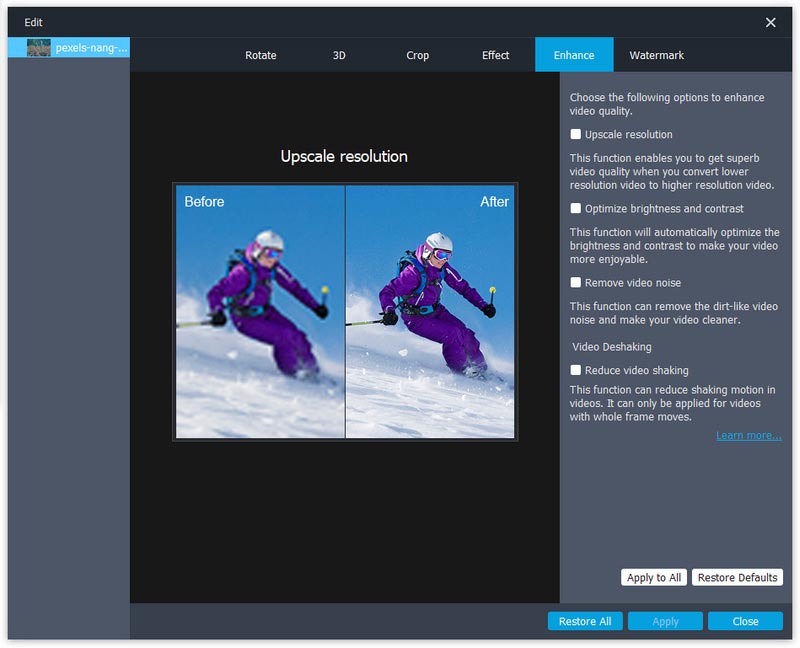
Шаг 3 Поверните и переверните
Вы можете вращать видео на 90 по часовой стрелке и на 90 против часовой стрелки. Или вы можете сделать видео по горизонтали или по вертикали. Интерфейс также позволяет сравнивать эффект до и после поворота или отражения.
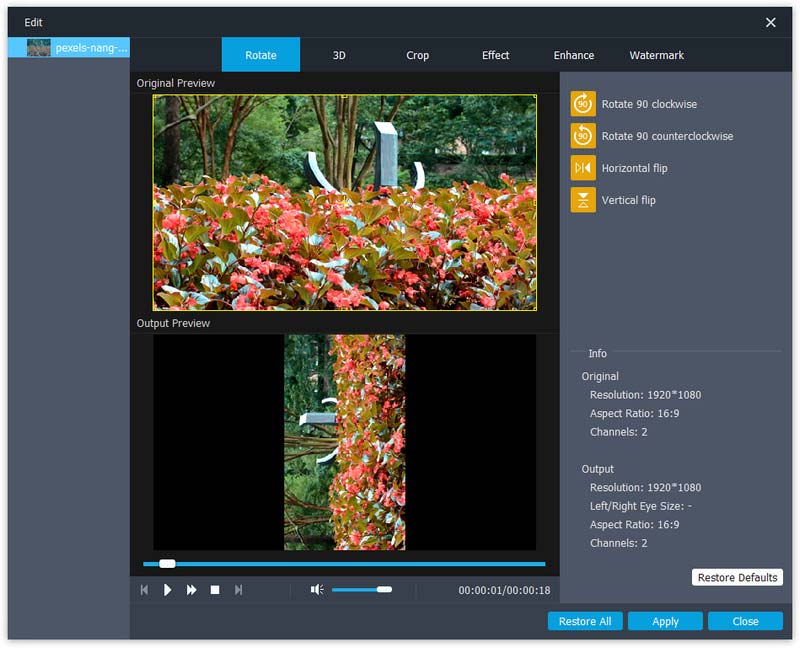
Шаг 4 Редактировать
Обратите внимание, что здесь можно изменить видеоэффект, отрегулировав яркость, контраст, насыщенность и оттенок. Вы также можете изменить оригинальную громкость видео.
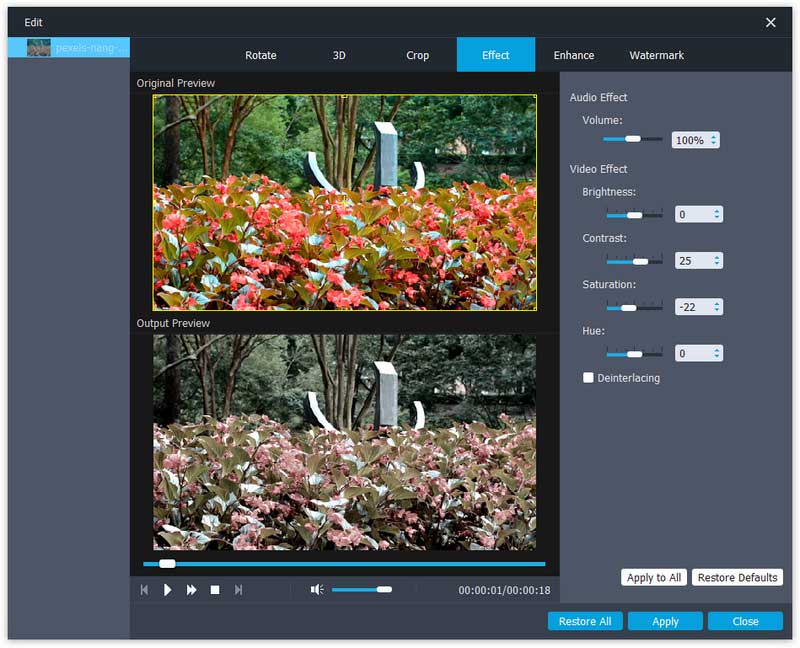
Шаг 5 Обрезка и водяной знак
Обрежьте область видео здесь. Если в вашем видео есть черная рамка, обрежьте ее с помощью этой функции.
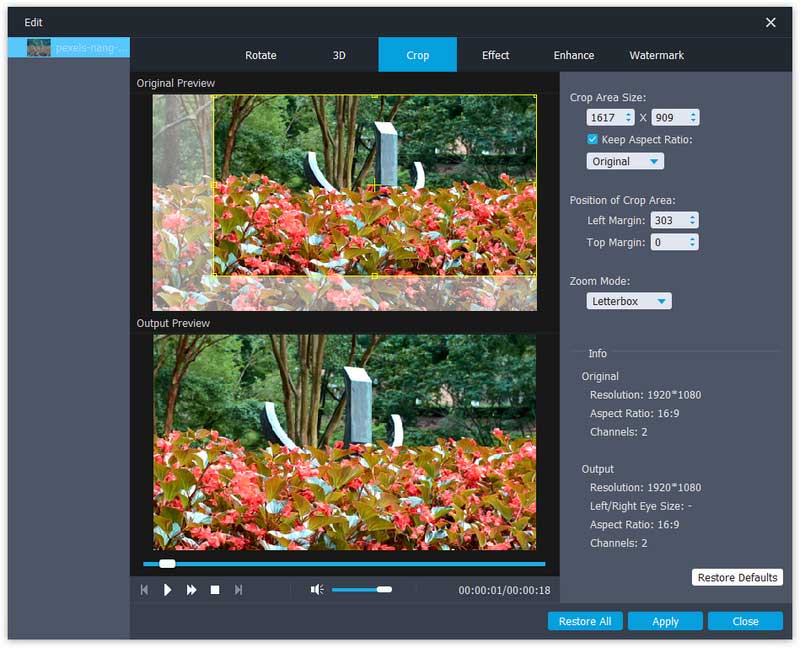
Нажмите Водяной знак вкладка, нажмите Включить водяной знак, вы обнаружите, что теперь можете добавить текст или изображение. Введите текст и измените текстовый эффект, щелкнув значок T рядом с ним.
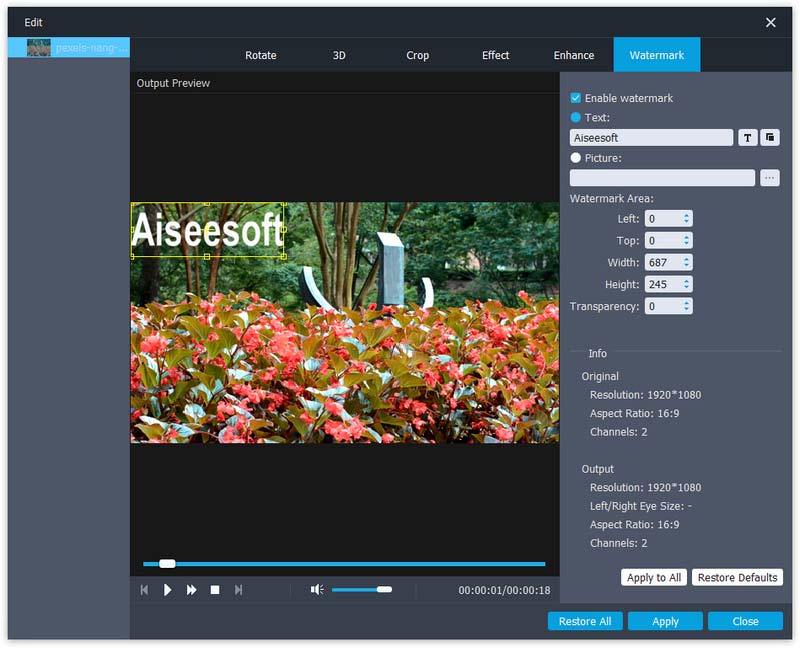
Шаг 6 клипы
Найдите клипы в верхней части программного обеспечения, щелкните ее, а затем переместите следующий значок, чтобы настроить продолжительность видео. Нажимать OK для создания видеоклипов.
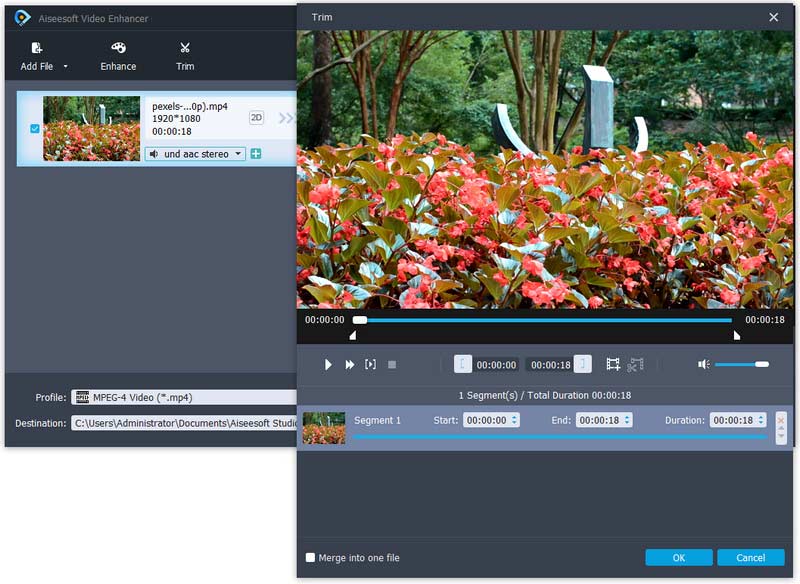
Шаг 7 Выберите место назначения и выходные форматы
Найдите профиль в нижней части программного обеспечения, нажмите на него и выберите форматы выходного видео. Нажмите кнопку Направление кнопку, чтобы найти место назначения вывода. Затем нажмите Конвертировать сделать видео с улучшенными эффектами.
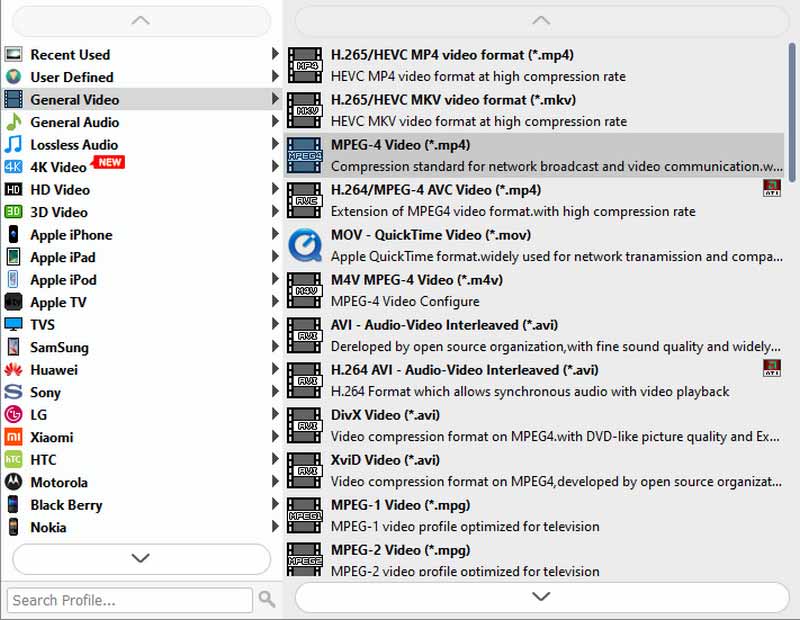
-
Как улучшить качество видео
Прочитайте эту статью, чтобы улучшить качество видео.
 Размещено от Дженни Райан | 08.03.2016
Размещено от Дженни Райан | 08.03.2016 -
Как удалить видео шум
Если вы хотите удалить видео шум, вы можете проверить эту статью.
 Размещено от Дженни Райан | 01.03.2021
Размещено от Дженни Райан | 01.03.2021 -
Как оптимизировать яркость и контрастность
Следуйте этой статье, чтобы оптимизировать яркость и контрастность видео.
 Размещено от Дженни Райан | 08.03.2016
Размещено от Дженни Райан | 08.03.2016 -
Как сделать видео быть HD видео
Теперь вы можете сделать свои видео HD видео.
 Размещено от Дженни Райан | 08.03.2016
Размещено от Дженни Райан | 08.03.2016 -
Как превратить видео в 4K видео
Если вы хотите получить видео 4K из обычного видео, вы можете прочитать эту статью.
 Размещено от Дженни Райан | 08.03.2016
Размещено от Дженни Райан | 08.03.2016 -
Как повернуть видео на iPhone
Узнайте, как вращать видео на iPhone
 Размещено от Дженни Райан | 14.03.2014
Размещено от Дженни Райан | 14.03.2014 -
Как перевернуть видео
Теперь у вас есть возможность легко переворачивать видео.
 Размещено от Дженни Райан | 07.11.2012
Размещено от Дженни Райан | 07.11.2012 -
5 лучших бесплатных MP4 Splitter для Windows и Mac
Вы можете найти 5 лучших бесплатных разделителей MP4 для Windows и Mac для разделения видео MP4.
 Размещено от Дженни Райан | 10.10.2017
Размещено от Дженни Райан | 10.10.2017 -
Как редактировать видео МТС без iMovie
Теперь вам нужно знать, как редактировать видео МТС без iMovie.
 Размещено от Дженни Райан | 17.07.2017
Размещено от Дженни Райан | 17.07.2017 -
Как редактировать XAVC в Avid
Прочитайте эту статью, чтобы поместить и отредактировать видео XAVC в Avid.
 Размещено от Дженни Райан | 07.11.2012
Размещено от Дженни Райан | 07.11.2012 -
Как редактировать XAVC на компьютере
Если вы хотите редактировать видео XAVC на компьютере, просто прочитайте его.
 Размещено от Дженни Райан | 07.11.2012
Размещено от Дженни Райан | 07.11.2012 -
Как редактировать DVD меню легко и быстро
Теперь найдите лучший способ редактировать меню DVD.
 Размещено от Дженни Райан | 14.06.2014
Размещено от Дженни Райан | 14.06.2014 -
Редактировать видео перед преобразованием в DVD
Если вы хотите редактировать видео перед записью на DVD, следуйте ему.
 Размещено от Дженни Райан | 19.07.2014
Размещено от Дженни Райан | 19.07.2014 -
5 простых способов объединения файлов VOB, которые вам следует знать
Как объединить файлы VOB на компьютере с Windows или Mac? В этой статье показано, как объединить / объединить / объединить файлы VOB в один файл без потери качества.
 Размещено от Эшли Мэй | 14.12.2020
Размещено от Эшли Мэй | 14.12.2020 -
Как вы можете редактировать MP4 видео
Получить дополнительные советы по редактированию видео MP4.
 Размещено от Дженни Райан | 20.07.2017
Размещено от Дженни Райан | 20.07.2017 -
Повернуть видео на компьютере
Если вы хотите вращать видео на Mac или ПК, вы можете прочитать эту статью.
 Размещено от Дженни Райан | 07.11.2012
Размещено от Дженни Райан | 07.11.2012 -
10 лучших программ для редактирования видео Android
Следуйте этой статье, чтобы проверить лучшие видеоредакторы Android.
 Размещено от Дженни Райан | 21.10.2016
Размещено от Дженни Райан | 21.10.2016 -
Топ 10+ Бесплатный редактор видео на Windows
Теперь просто следуйте этому руководству, чтобы получить бесплатные редакторы видео для Windows.
 Размещено от Дженни Райан | 20.10.2016
Размещено от Дженни Райан | 20.10.2016 -
Бесплатные видеоредакторы на Mac
Прочтите эту статью, чтобы получить бесплатные редакторы видео на Mac.
 Размещено от Дженни Райан | 20.10.2016
Размещено от Дженни Райан | 20.10.2016 -
Лучшие приложения для редактирования видео на iOS
Теперь просто найдите лучшие приложения для редактирования видео для iPhone и iPad.
 Размещено от Дженни Райан | 20.10.2016
Размещено от Дженни Райан | 20.10.2016 -
Найти iMovie для Android
Если вы хотите редактировать видео с помощью iMovie на Android, просто найдите его альтернативы.
 Размещено от Дженни Райан | 20.10.2016
Размещено от Дженни Райан | 20.10.2016 -
Лучшие 6 Аудио Столяров
Прочитайте эту статью, чтобы найти лучшего аудио-столяра.
 Размещено от Дженни Райан | 20.10.2016
Размещено от Дженни Райан | 20.10.2016 -
Бесплатное программное обеспечение для редактирования фотографий
Узнайте больше бесплатных программ для редактирования фотографий на Mac / PC / Android / iPhone
 Размещено от Дженни Райан | 20.10.2016
Размещено от Дженни Райан | 20.10.2016 -
Как редактировать файлы MP3
Теперь научитесь легко редактировать файлы MP3.
 Размещено от Дженни Райан | 20.10.2016
Размещено от Дженни Райан | 20.10.2016 -
Найти видео Combiners для объединения видео
Если вы хотите объединить видео, просто найдите видео слияние, чтобы закончить это.
 Размещено от Дженни Райан | 20.10.2016
Размещено от Дженни Райан | 20.10.2016 -
Найти альтернативы для Final Cut Pro на Windows
Теперь редактируйте видео с помощью Final Cut Pro для Windows.
 Размещено от Дженни Райан | 09.01.2015
Размещено от Дженни Райан | 09.01.2015 -
Лучшие 4K редакторы для Mac и Windows
Прочтите эту статью, чтобы найти лучшие 4K редакторы для Mac и Windows.
 Размещено от Дженни Райан | 29.04.2015
Размещено от Дженни Райан | 29.04.2015 -
Есть еще редакторы MP4
Прочтите эту статью, чтобы найти больше редакторов MP4.
 Размещено от Дженни Райан | 21.10.2016
Размещено от Дженни Райан | 21.10.2016 -
5 лучших редакторов GoPro
Теперь вы можете получить 5 лучших программ для редактирования GoPro.
 Размещено от Дженни Райан | 14.03.2014
Размещено от Дженни Райан | 14.03.2014 -
Программное обеспечение Sony для редактирования видео
Получите больше информации для редактирования видео Sony с помощью видеоредактора.
 Размещено от Дженни Райан | 07.11.2012
Размещено от Дженни Райан | 07.11.2012 -
Лучшее программное обеспечение для редактирования видео для Mac и Windows
Теперь вы можете получить лучшие видеоредакторы для Mac и Windows.
 Размещено от Дженни Райан | 20.05.2016
Размещено от Дженни Райан | 20.05.2016

